Linux常见指令[1]
一.前言
我这里的云服务器是centos 7.6
1.操作系统简述
操作系统是一款进行软硬件资源管理的软件
那么为什么要进行软硬件资源管理呢?
是为了
1.对上提供良好的稳定的运行服务
2.对下管理好软硬件资源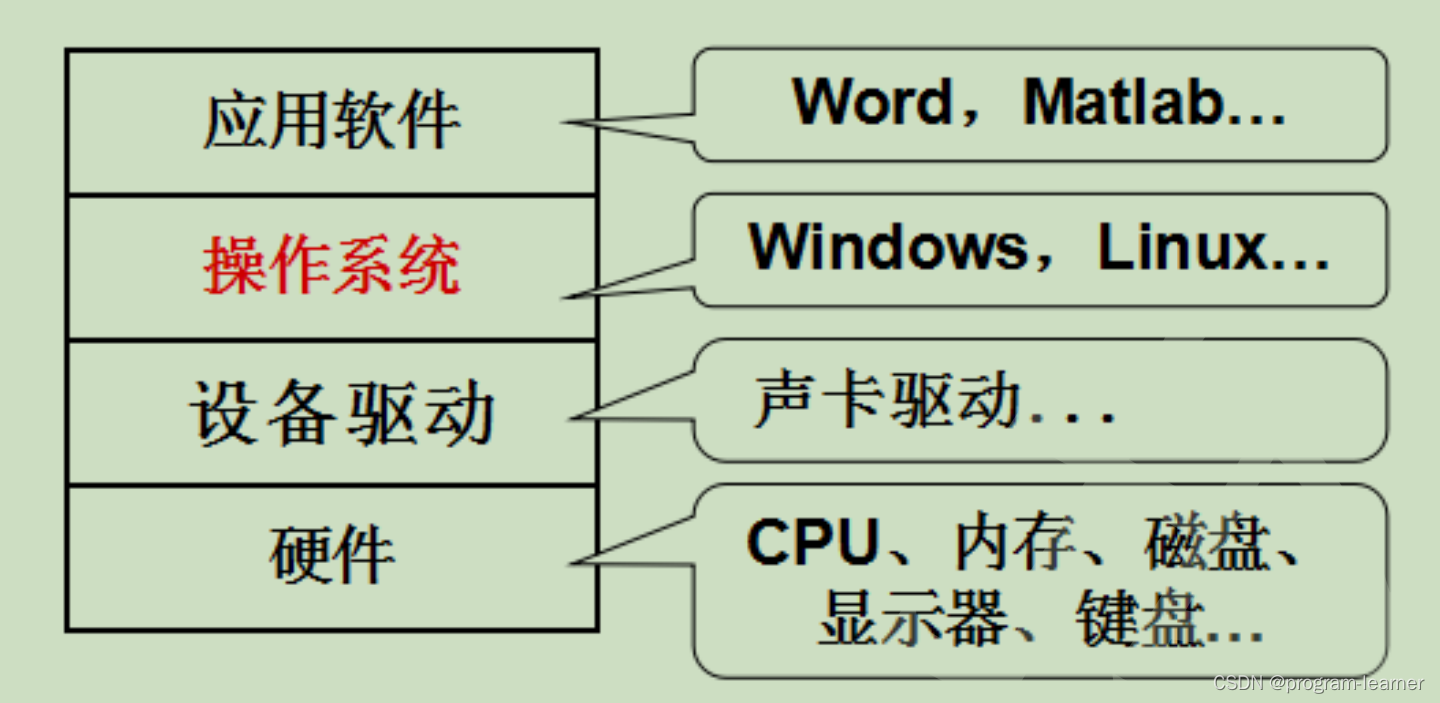
二.Linux常见指令
1.登录Xshell
了解完以上两点知识后,我们登录Xshell
首先Xshell会弹出这个对话框,我们选择这个对话:我的linux学习机
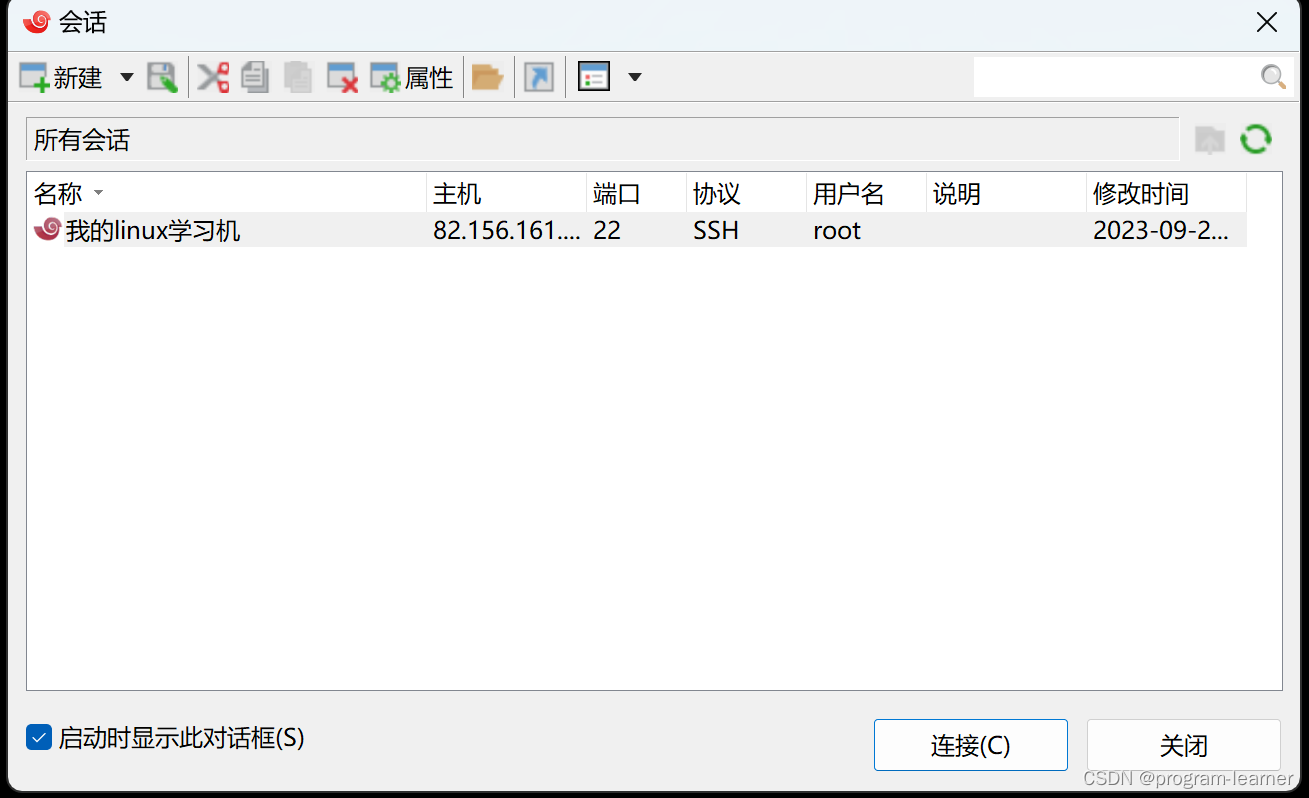
接下来我们输入:
ssh root@云服务器的IP地址
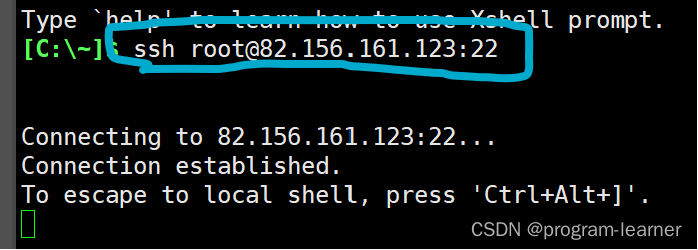
输入密码: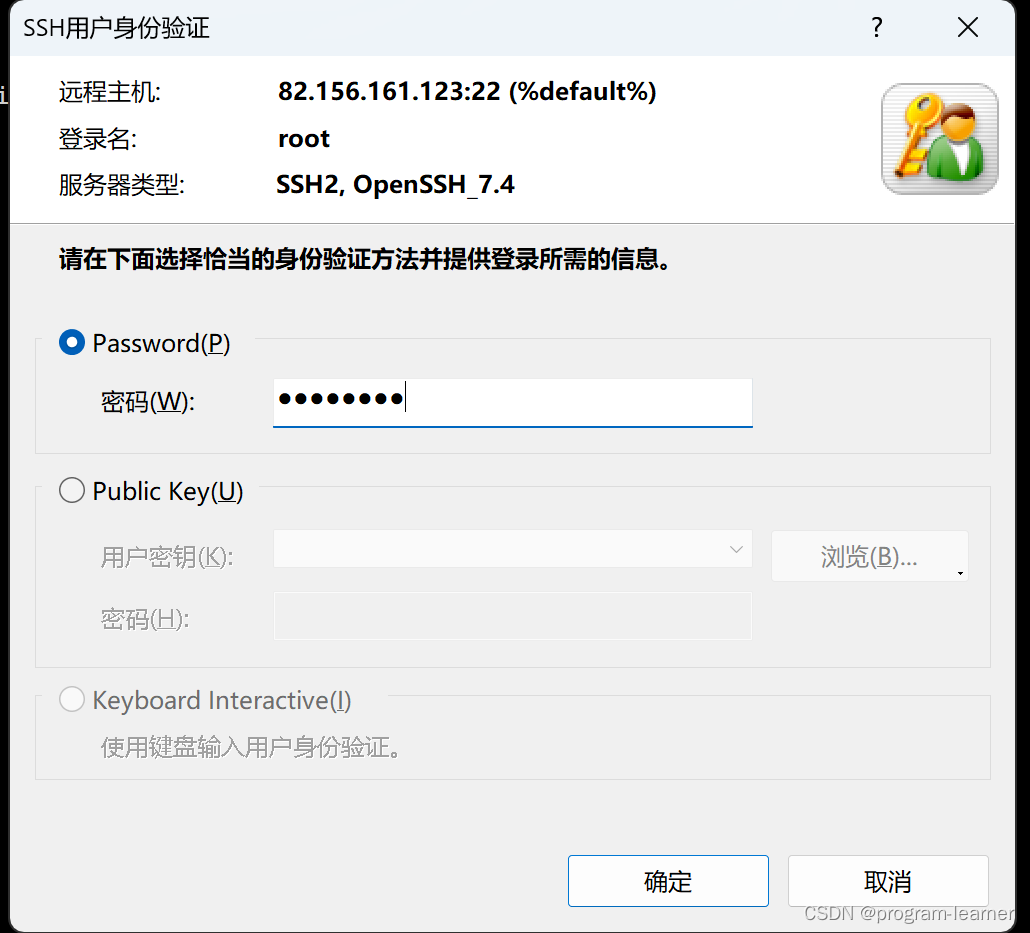
出现下面这种情况就代表我们已经登陆成功了
在这里先介绍几个指令:
1.whoami:显示当前用户名称
我们现在是:root:超级用户
如果想要登陆普通用户的话:
只需要输入:
ssh 普通用户名称@云服务器的IP地址
例如我这里的普通用户wzs
依然是要输入普通用户的密码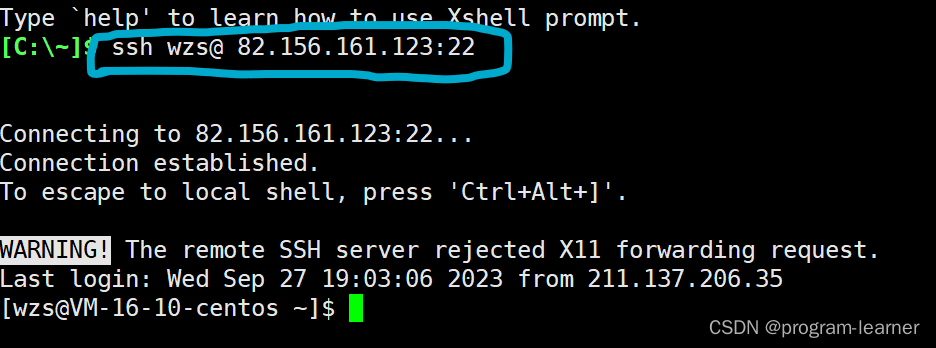
2.who:显示所有当前正在使用该云服务器的用户

如果想要退出当前用户的话:
ctrl+d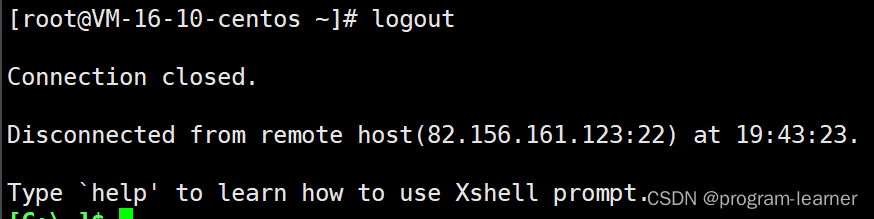
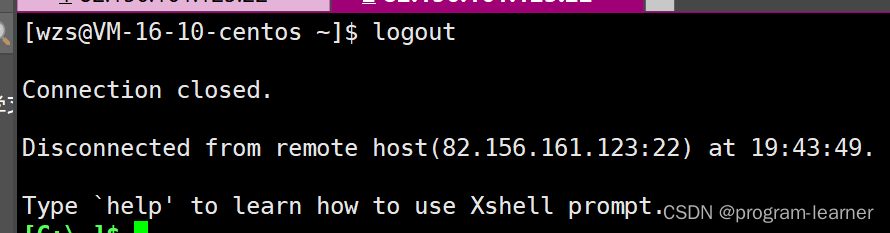
2.Linux下的常见命令
1.pwd
pwd:显示用户当前所在目录
root用户:
普通用户wzs:
2.ls
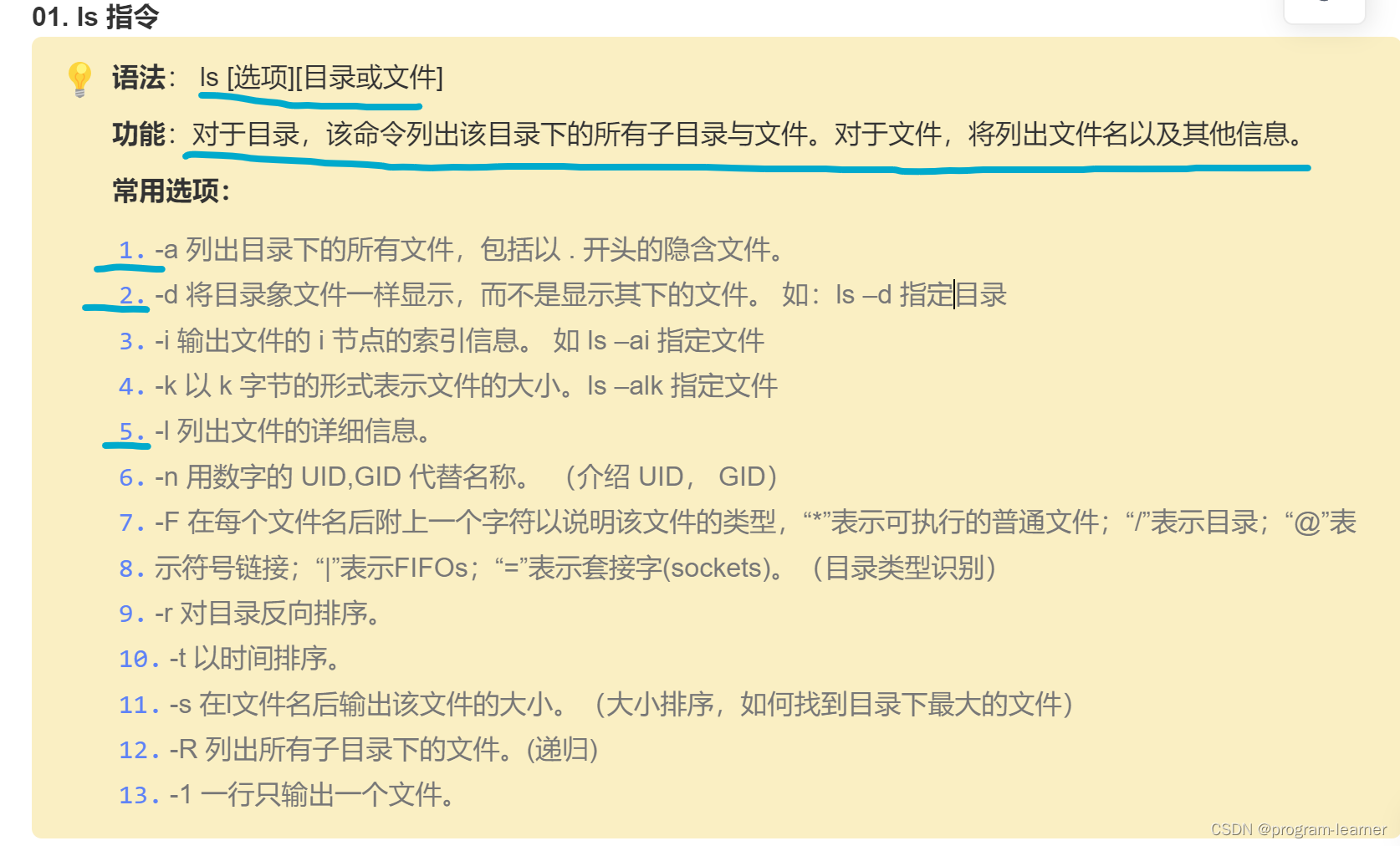
ls在这里有非常多的附加选项,我们重点介绍
这里的第1,2,5点
1.ls -a
首先,我们先说明一下:
大家应该都知道windows系统中是可以创建隐藏文件的
我提前创建了一个隐藏文件,我们可以在windows中自行设置
是否显示或隐藏那些隐藏文件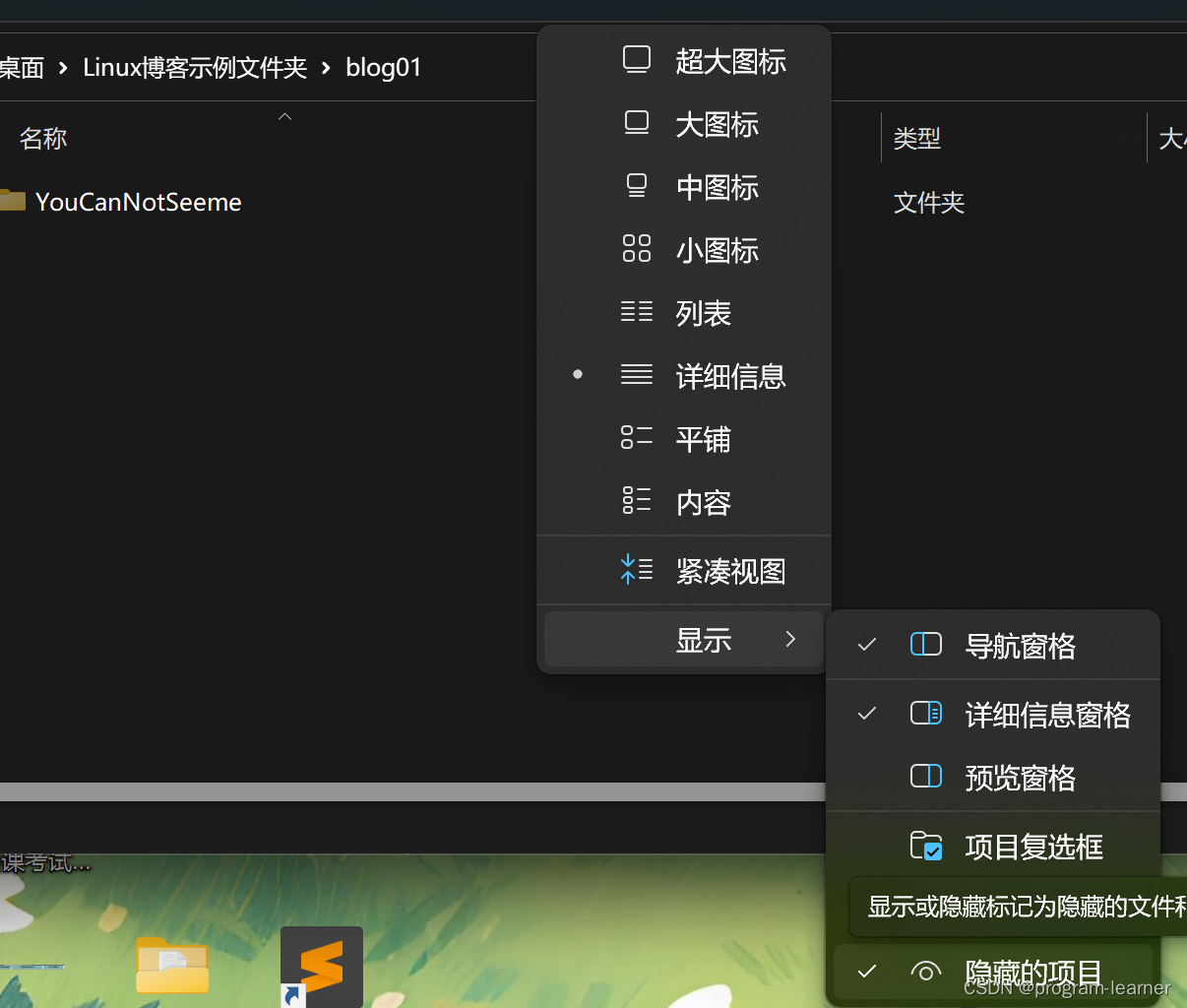
而在Linux中也是如此
Linux中的隐藏文件是以.开头的
我们可以使用ls -a来查看包括隐藏文件在内的所有文件
而单纯的ls命令则无法查看隐藏文件
在这里我们会有疑问:
这个一个点和两个点是什么东西?
一个点代表当前路径
两个点代表上级路径

那么为什么有的文件是蓝色,有的文件是普通的白色呢?
蓝色是目录,普通的白色是普通文件(不是目录)
2.ls -d
ls -d 目录名:不进入这个目录,只把这个目录本身的属性显示出来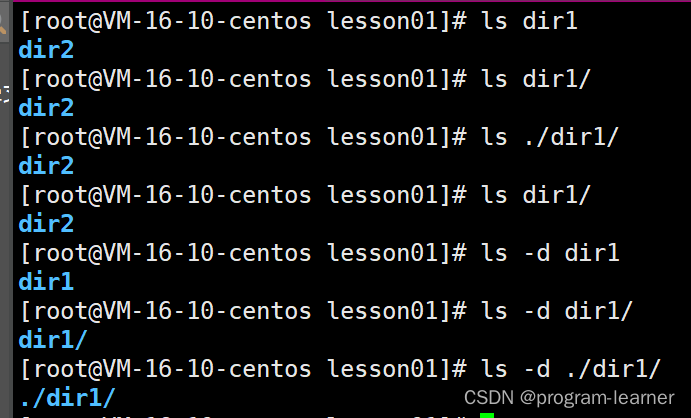
3.ls -l
ls -l 目录名
列出文件的详细信息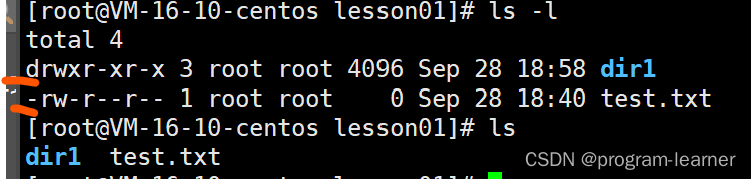
标记的这个地方:
d:代表这个文件是一个目录
-:代表这个文件是一个普通文件
后来因为这个命令太常用了,所以被起了一个别名ll,ll也是一个命令,功能跟ls -l一样
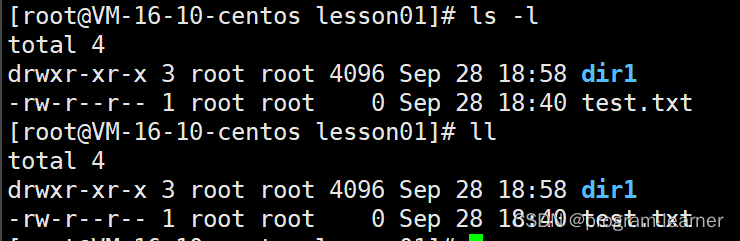
3.cd
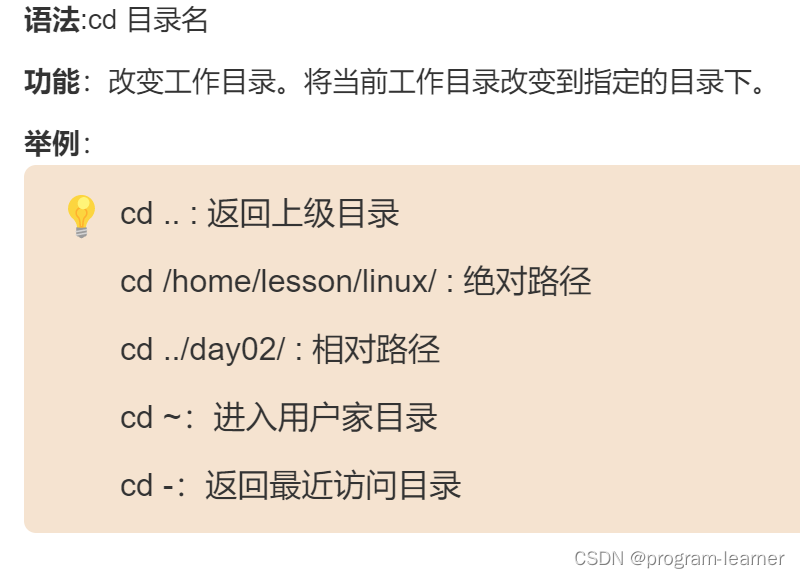
在这里我们要谈一下Linux中的文件系统的一些知识点
Linux中的文件系统
1.文件的相关知识
1.文件==文件内容+文件属性
比如:
今天我在windows上新建了一个空文件,那么这个文件要占据磁盘/固态硬盘的空间吗?
答案是:一定是要占据磁盘空间的
也就是说:
文件名,大小等文件的属性,属性数据,在本质上也是数据,也要被计算机记录下来,所以看到文件不要只看到了文件的内容,文件的属性也是数据
而文件的内容:全部都是二进制数据,都要被存储
文件的属性:所有文件的操作,它们的本质是:
(1)要么对文件内容进行操作
(2)要么对文件属性进行操作
2.Linux下目录结构的认识
1.什么叫做路径?
Linux:/root/110/code
Linux下的路径分隔符:/
其中:root,110:一定是一个目录/文件夹
而code:可能是一个文件,也可能是一个文件夹
而windows中的路径:
C:\Users\23119\Desktop\linux
windows中的路径分隔符:\
2.Linux的整体目录结构
Linux的整体目录结构是一个多叉树的样子,
而路径的本质就是这个多叉树的搜索路径
- 叶子节点:一定是普通文件,或者是空目录
- 路上节点(非叶子节点):一定是目录
- 找一个文件的本质:就是在一棵多叉树中进行节点的查找
3.为什么要有路径呢?
这棵多叉树中,每个节点的父节点只有一个,也就是说,每个节点到根节点的路径都是唯一的,也就是说路径具有唯一性
几乎所有的操作系统,文件夹,或者目录结构,都是树状的
4.绝对路径与相对路径
我们将从/目录(/是Linux中的根目录),定位一个叶子文件的方式叫做绝对路径
例如:
/root/lesson01/code/a.out
而相对于自身当前所处目录为参考点,我们定位一个文件的路径,叫做:相对路径
例如: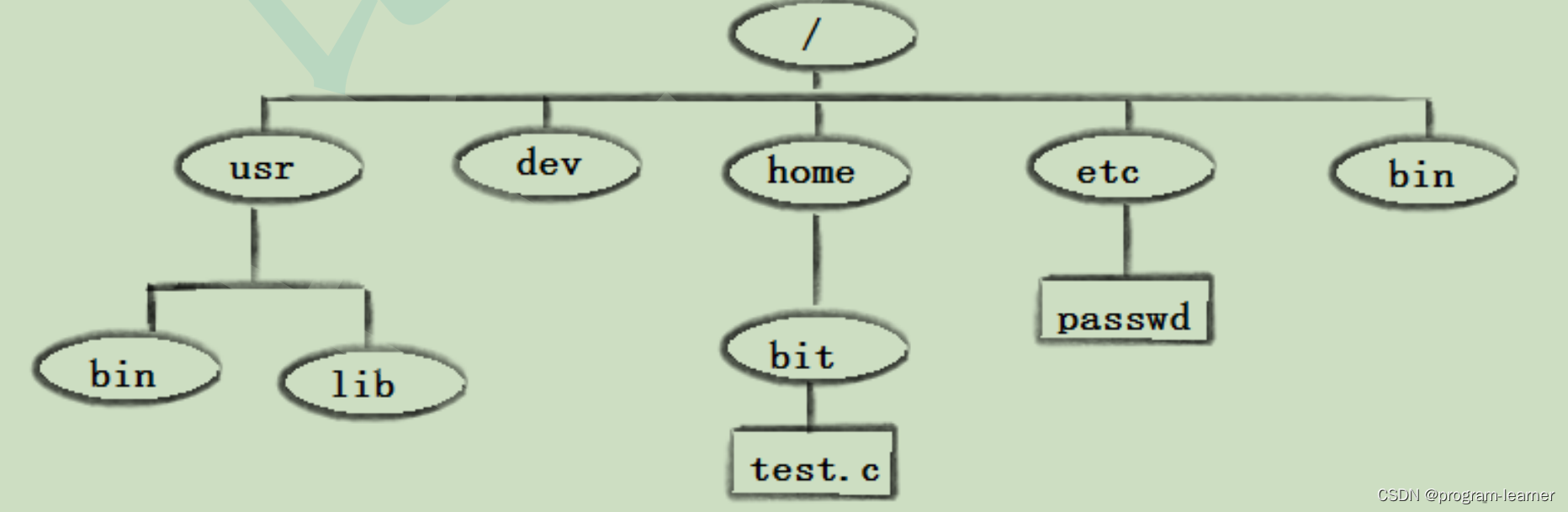
我现在在dev目录中,我想去bin目录中
cd …/usr/bin
回到cd命令
结合pwd选项,我们来看一下cd命令
cd.. 返回上级目录
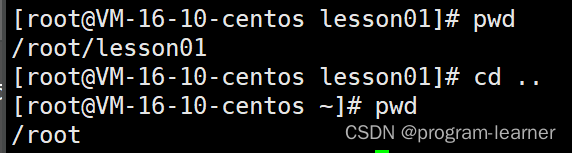
我们从/root/lesson01
返回到了/root目录下
cd - 返回最近访问目录
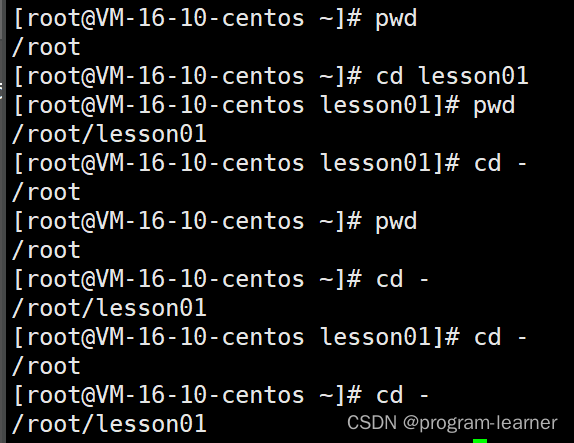
cd ~ 返回用户家目录
root用户的家目录:/root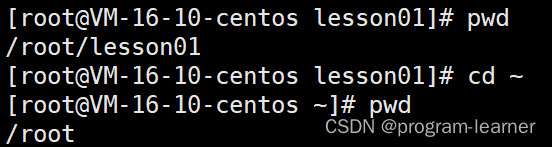
普通用户wzs的家目录:
/home/wzs(即普通用户的名字)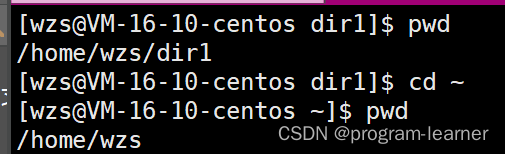
家目录:默认登陆的时候所处的路径就是当前登陆用户的家目录
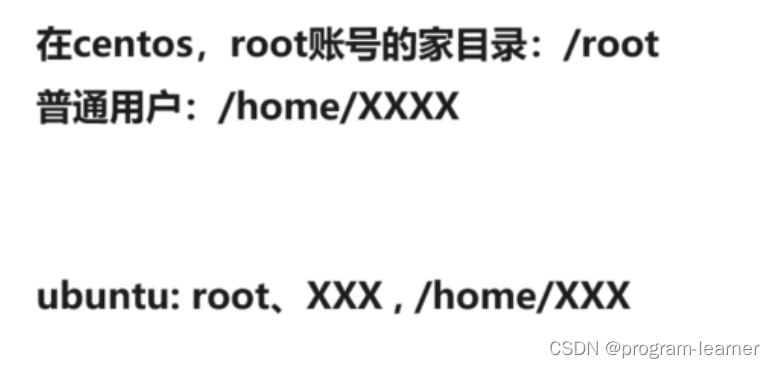
一个知识点:
4.touch
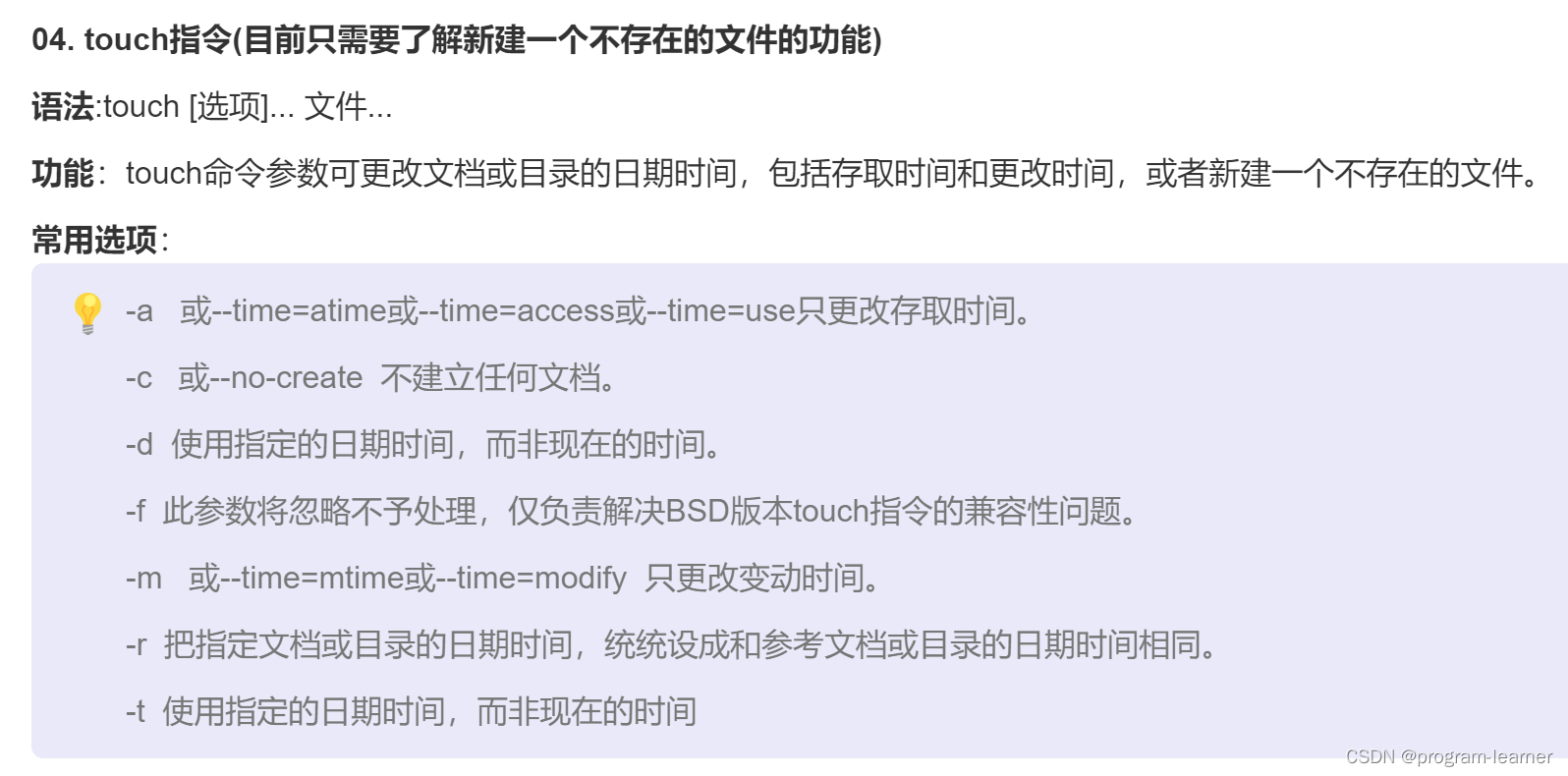
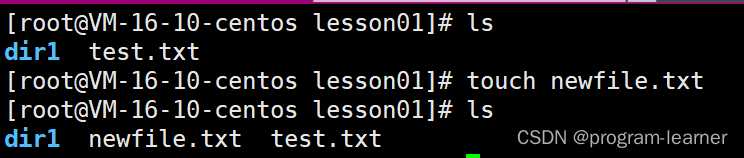
5.mkdir

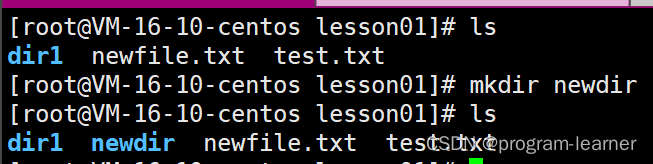
mkdir只能创建空目录,所以当我试图想要创建一串路径时便无法创建
但是-p命令可以帮助我们创建一串路径
因为Linux中的文件系统是树状结构,因此,我们可以使用tree命令来显示树状目录
安装命令: yum install -y tree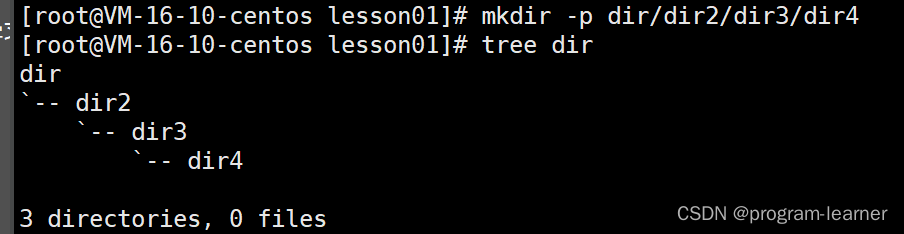
6.rmdir和rm
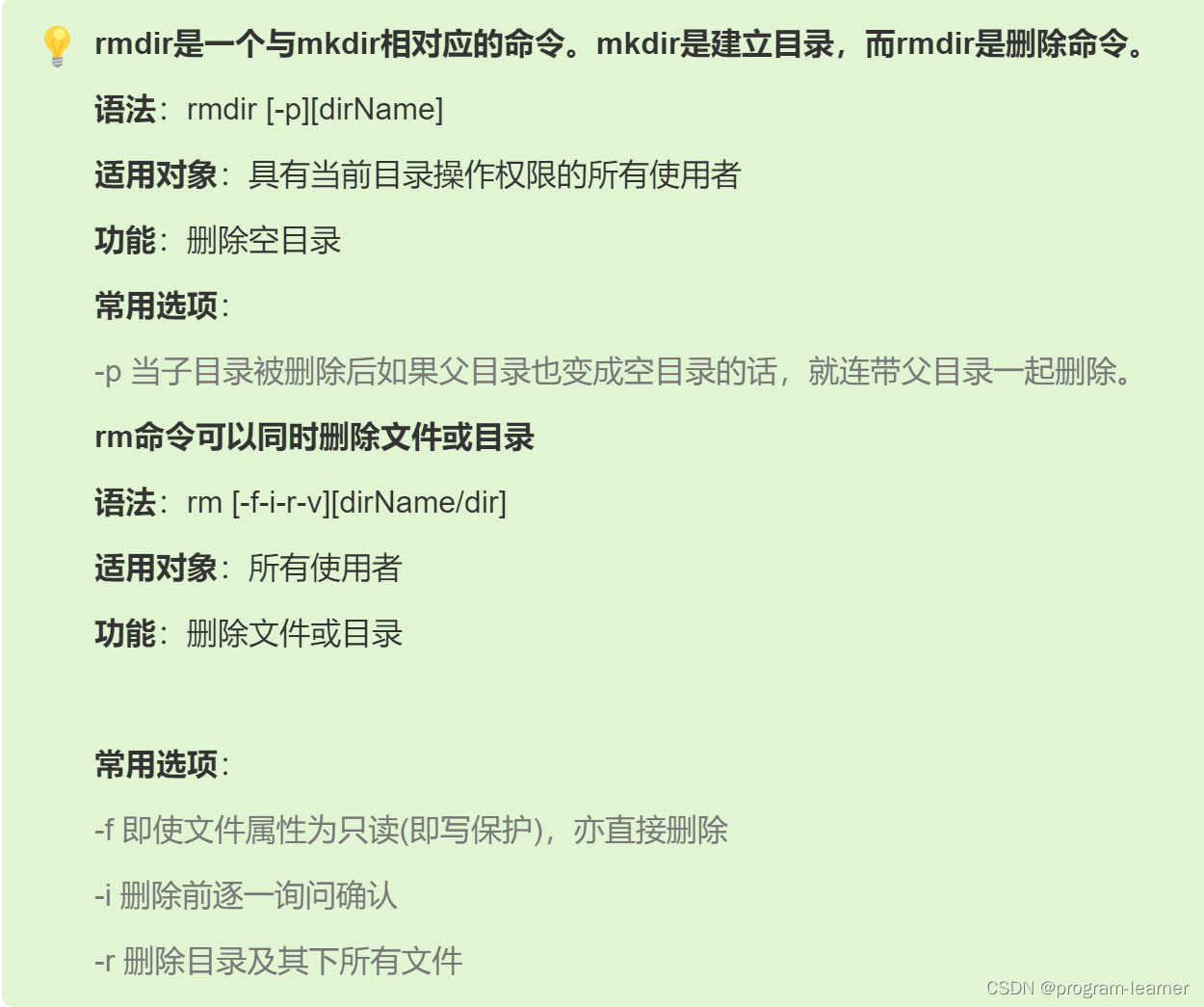
1.rm- r
rm -r:删除目录及其下所有文件
因为Linux中的目录结构是树状结构,又因为树是递归定义的
而递归的单词:recursion
因此会有下面这种情况出现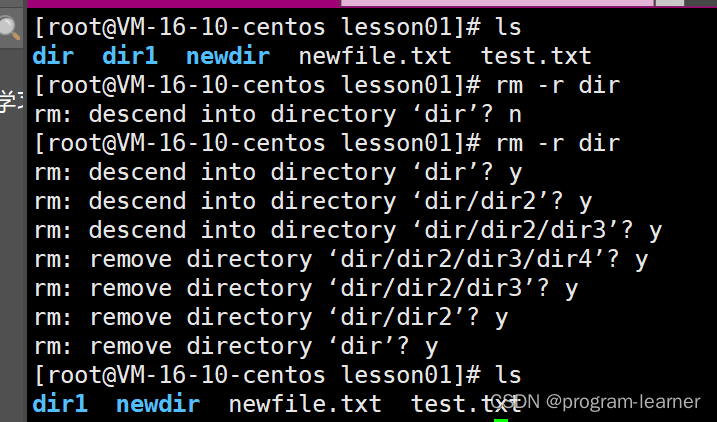
descend into:陷入,进入
这像极了树的销毁过程(后序遍历)
你会发现,root用户删除自己创建的目录时,都会被询问是否要删除
回答y:代表yes
n:代表no
2.rm -f
rm- f:强制删除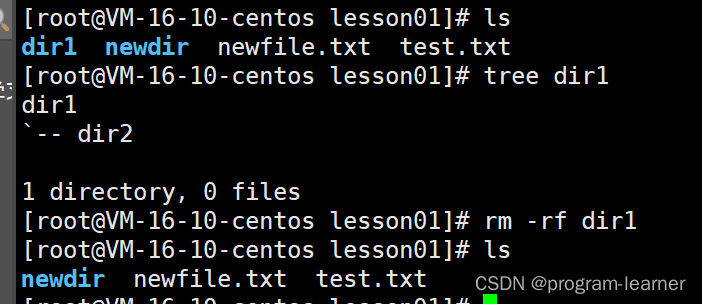
rm可以跟若干个命令,这些命令可以组合在一起:rm -rf dir1
前面我们说过在Linux中/是根目录
所以:
删库跑路:rm -rf /
因此,这个命令千万不要用
以上就是Linux常见指令(1)的所有内容,希望能对大家有所帮助!
版权归原作者 program-learner 所有, 如有侵权,请联系我们删除。